Automatically install the Rovo browser extension across your company
How to automatically roll out the Rovo browser extension across many company or organization browsers.
Rovo のブラウザ拡張機能を使用すると、作業中に検索、チャット、エージェントに簡単にアクセスし、定義を検索できます。
管理者向け
インストール時に、この拡張機能が機能するために必要なブラウザの権限をご確認ください。拡張機能がそれらの権限を要求する理由
ユーザーがデバイスに Rovo ブラウザ拡張機能をインストールできる場合は、どの公開 Web ページでも Rovo チャットやエージェントを使用できます。
拡張子を取得するには、次の手順に従います。
サポートされているブラウザ (Chrome または Edge) で、Chrome Web ストアの Rovo 拡張機能にアクセスしてください。
ポップアップ モーダルで [Chrome に追加] (Chrome の場合) または [取得] (Edge の場合) を選択して、[Add extension (拡張機能を追加)] を選択します。
拡張機能をインストールしたら、ブラウザの上部にアイコンとして表示されていることをご確認ください。表示されていない場合は、次の手順に従います。
[拡張機能] (パズルのアイコン) を選択する
ドロップダウンで、[Rovo] の横にあるピン (Chrome の場合)、または [ツールバーに表示] (Edge では目のアイコン) を選択します
新しいタブ機能を使用するには、新しいタブを開いたときに、[そのまま保存] (Chrome) または [変更を保持 (Edge)] を選択します。
開始する前に、Atlassian アカウントにログインするように求められます。その後、拡張機能の機能を利用開始できます。
新しいタブから、次のことができるようになります。
Access Rovo Search: quickly search Atlassian and connected third-party apps
カスタム リンクにアクセスする: [その他のアクション] (•••) ボタンを使用して、よく利用するページへのアクセスや、独自リンクのカスタマイズができます。
チャットを開始する: 会社や作業などについてチャットで質問しましょう
Web 上のどこにいても、チャットを使用して次のことを尋ねることができます。
あなたが閲覧している任意の (公開) Web ページのコンテンツ
あなたの組織についての質問
仕事についてのアイデアやインサイト
チャットのサイド パネルにアクセスするには、ツールバーの Rovo アイコンをタップします。引き続き Web 上を移動しても、チャットは継続します。[チャット] ドロップダウン メニューからエージェントにアクセスすることもできます。
Definitions will highlight automatically in Atlassian apps and within any Google doc you’re working on to give you contextual meaning to acronyms and other terms.
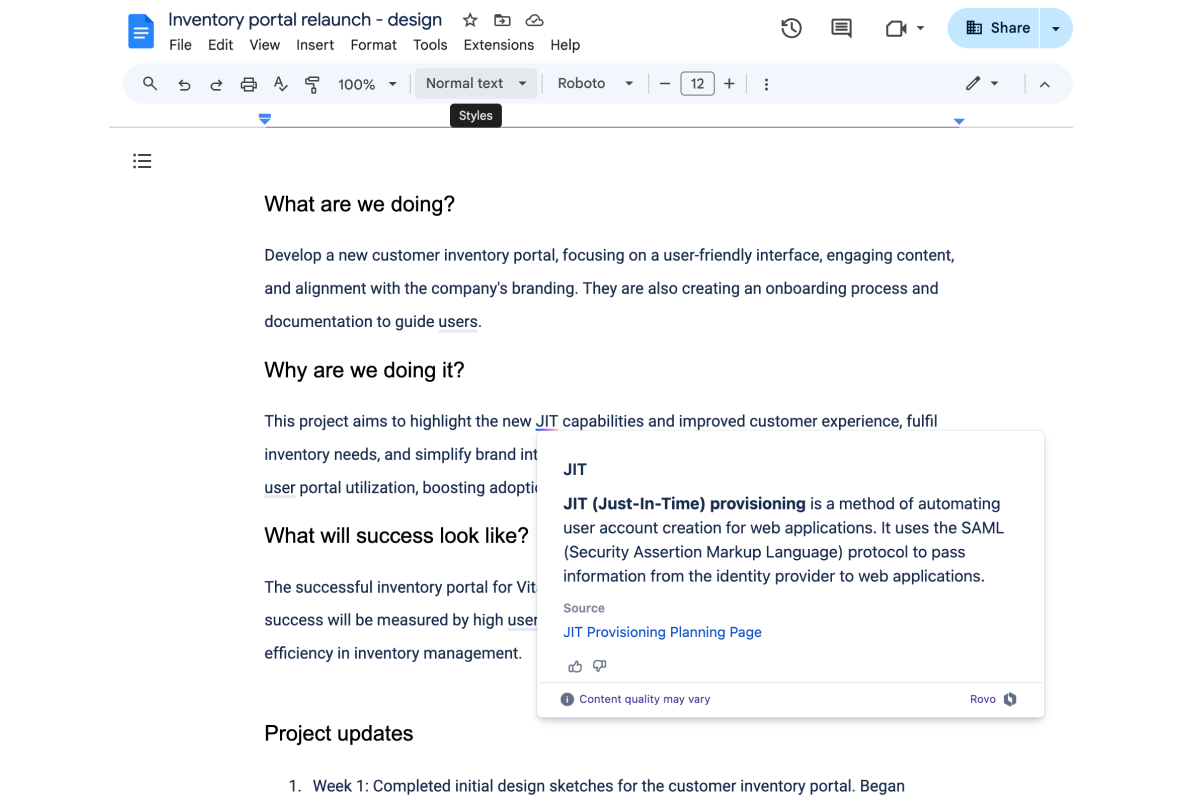
新しいタブからの検索に加えて、ブラウザのアドレス バーに「Rovo」と入力してスペース バーを押すと、Rovo 検索にすばやくアクセスできます。
Rovo の Chrome 拡張機能が機能するには、次の権限が必要です。
権限 | 利用目的 |
|---|---|
すべての Web サイトにあるすべてのデータを読んで変更する | 公開されている任意のページからチャットへのアクセスを可能とし、Rovo のために用語を検出して定義して、作業中の Google ドキュメントにその定義を表示できるようにします。 |
新しいタブを開いたときに表示されるページを置き換える | 新しいタブ機能と Rovo への迅速なアクセスを提供するため。Rovo を新しいタブ ページとして使用しない場合は、下記の Rovo を無効にする方法をご覧ください。 |
Rovo を新しいタブとして無効にするには、次の手順に従います。
Rovo の横にある拡張機能メニュー (パズル アイコン) で、3 つのドットのメニューを選択して、[オプション] (Chrome) または [拡張機能オプション] (Edge) を選択します。
[Rovo を新しいタブ ページとして使用する] トグルを無効にします。
この内容はお役に立ちましたか?